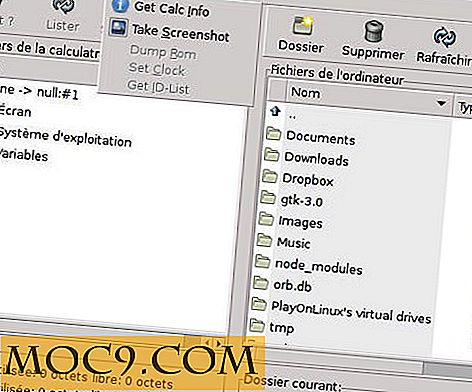So verwalten und maximieren Sie Ihren iCloud-Speicher
Apple hat den iCloud-Speicher angekündigt und veröffentlicht und Nutzer von Apple-Mobilgeräten haben sich so schnell wie möglich angemeldet. Jeder wusste, was es tun würde, dass es Dokumente, Daten und Backups in "der Cloud" speichern würde, aber zu dieser Zeit haben viele nicht darüber nachgedacht, wo die Grenzen dieses Speichers liegen würden. Jetzt, nachdem Sie Ihre Dokumente eine Weile in der Cloud gespeichert haben, kann es ziemlich voll werden, besonders wenn Sie mehrere Apps haben.
Die gute Nachricht ist, dass es eine Möglichkeit gibt, den Speicher in iCloud über die App Einstellungen zu steuern. Dadurch können Sie Ihren Speicher verwalten, um zu verhindern, dass er zu voll wird und wo Sie einige Ihrer erforderlichen Dokumente oder Backups nicht speichern können.

Öffnen Sie die App "Einstellungen" in iOS, entweder auf Ihrem iPhone, iPad oder iPod Touch, und klicken Sie dann auf iCloud. Dies zeigt das Konto für Ihren iCloud-Dienst sowie alle nativen iOS-Apps auf Ihrem Gerät an, die auch von iCloud profitieren können. Sie können zu diesem Zeitpunkt steuern, welche im iCloud-Dienst gewünscht werden. Es könnte sein, dass einige Daten in Ihrem iCloud-Konto gespeichert haben, die Ihnen gar nicht bekannt waren.

Wenn Sie auf "Storage & Backup" klicken, gelangen Sie zu einem Bildschirm, auf dem der erlaubte Gesamtspeicher angezeigt wird (Apple gibt Ihnen 5.0 GB kostenlos) und wie viel Sie zur Verfügung haben. Von hier aus können Sie steuern, ob iCloud Backups von Ihrem Gerät erstellen und speichern soll. Wenn Sie möchten, können Sie zu diesem Zeitpunkt auch ein Backup einrichten.

Ein Klick auf "Speicher verwalten" bringt Sie zu einer Seite, auf der alle Backups und Speicher angezeigt werden, die Sie auf allen Ihren Geräten haben. Das zeigt, dass ich 1, 6 GB auf meinem iPad, 1, 2 GB auf meinem iPhone und 15, 9 MB auf dem iPod Touch meiner Tochter habe. Das liegt aber nahe, da sie nur Fotos auf ihrem, nicht auf Dokumenten speichert. Es zeigt auch die Apps an, die Ihre Dokumente und Daten speichern. In meinem Fall wurde mir klar, dass ich ein paar Apps zum Schreiben hatte, die ich ausprobierte, die ich aber nicht mehr verwendete und die in iCloud Platz nahmen.

Klicken Sie auf diese einzelnen Apps zeigt noch mehr eine Aufschlüsselung. Einige Apps zeigen nur die Gesamtmenge an, die Sie auf ihnen gespeichert haben, aber andere haben es aufgeteilt in welche Dokumente Sie gespeichert haben und wie viel Speicherplatz sie belegen. Wenn Sie über einzelne Dokumente wischen, können Sie sie einzeln löschen, oder Sie können auf die Schaltfläche Bearbeiten oben rechts klicken und die Elemente auf diese Weise einzeln löschen oder unten auf "Alle löschen" klicken.

Wenn Sie auf einen Bildschirm zurückkehren und auf den Namen Ihres Geräts klicken, wird Ihnen angezeigt, wann Ihre letzte Sicherung stattfand, wie groß die Sicherung ist und welche einzelnen Anwendungen in der Sicherung enthalten sind. Sie können diese an dieser Stelle ein- und ausschalten. Es war ziemlich überraschend für mich, wie viele Apps ich in mein Backup aufgenommen hatte. Viele von ihnen waren völlig unnötig.
Mobile Geräte können sich ziemlich schnell füllen, weshalb das Speichern von Elementen in iCloud eine so attraktive Idee ist. Das hat aber auch seine Grenzen. Indem Sie mit der App "Einstellungen" den gesamten Prozess im Auge behalten, sollten Sie alles speichern und speichern können und ausreichend Backups der Daten haben, die Sie benötigen.